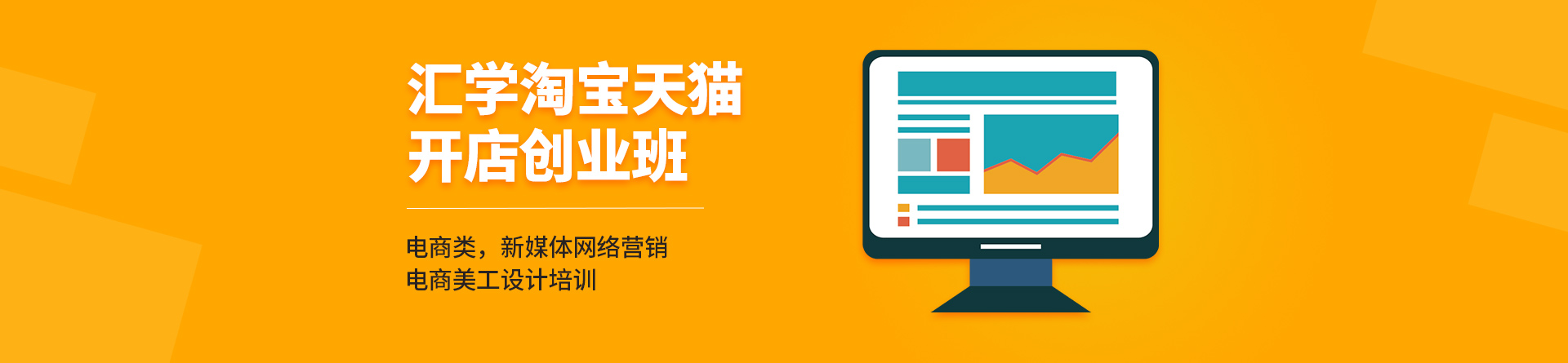1
安装系统找不到硬盘原因
大家都知道硬盘,是一种电脑存储媒介,windows系统中,大多数硬盘都是固态硬盘,被永久地固定在硬盘驱动中。那你知道安装系统找不到硬盘原因是什么吗?一起看看吧。

安装系统找不到硬盘原因1:
BIOS中硬盘设置不正确。BIOS中没有正确的设置硬盘参数,在安装的时候就会提示找不到硬盘。
解决办法:
1、重新启动电脑,根据屏幕提示按相应键进入 BIOS (F2 键);
2、选择“ Main ”菜单;
3、如果是 IDE 硬盘,那就选择“ Pirmary IDE Master ”和“ Primary IDE Slave ”菜单并按回车键;
4、如果是 SATA 硬盘,那就尝试选择从“ SATA 1 ”到“ SATA 6 ”的菜单并按回车键;
5、将选择界面中的所有选项都设置为“ Auto ”;
6、保存 BIOS 设置。
安装系统找不到硬盘原因2:
硬盘连接线松动。由于硬盘连接线松动会导致电脑开机的时候无法正确识别硬盘。
解决方法:
1、关闭电脑电源,将电脑上所有电源插头拔出;
2、打开机箱,小心拔下连接在硬盘上的数据线;
3、将数据线连在主板上的数据线小心的拔下;
4、将数据线重新连接牢固;
5、合上机箱盖子后插上电源。
2
笔记本电脑硬盘坏了怎么办
1、首先将U盘制作成启动盘,大家可以借助“电脑店”、“老毛桃”或者U大师等软件,将U盘制作成启动盘,制作方法很简单,这在我们之前的很多U盘安装系统教程中都有详细的介绍。
2、制作好U盘启动后关闭电脑,关机后然后插入制作好的U盘到电脑,另外将损坏的硬盘也安装到电脑中,然后重新启动电脑按Del键,进入BIOS设置,然后设置第一启动项(设置电脑开机从U盘启动详细方法),然后重启电脑,进入U盘启动,之后选额进入PE系统。
3、进入PE系统后,桌面上可以看到有一个“DiskGenius硬盘分区工具”,我们点击进入DiskGenius,进入里边我们必须要看到可以检测到这块硬盘,如果检测不到,基本该硬盘已经没法通过普通的方式免费修复了。通常如果硬盘问题不严重,进入DiskGenius工具还是可以正常识别到应怕分区的。故障硬盘依旧可以被正常识别,接下来尝试修复硬盘。
4、关闭刚才打开DiskGenius,然后从左下角的开始里操作选择重启电脑,然后又会进入U盘启动界面,此时选择“运行硬盘内存检测扫描菜单”选中后,按Entel确认。
进入运行硬盘内存检测扫描菜单操作界面后,再使用键盘上的↓键选择第二项的“运行硬盘再生器硬盘修复工具”选中后,按回车键。
5、接下来即可进入硬盘修复界面,这里还需要注意选择需要修复那个硬盘。
此时该工具会检测到连接在电脑中所有的存储设备,其中第一项为14G容量,很明显是笔者的16G U盘设备,还有其他的为笔者电脑中的硬盘。这里选择的时候,主要是根据硬盘容量来选择到底属于那块硬盘,由于笔者电脑连接了几块硬盘,故障不能用的硬盘是320G的,很明显可以看出是第四项。
接下来按键盘上的数字1选择第一项“扫描并修复”,等待期扫描修复即可。如果硬盘存在可修复的问题,可以看到相关故障与修复提示,扫描一段时间会检查都的硬盘存在坏道,扫描修复完成之后,我们可以看到,主要是由于存在坏道的问题,目前基本已经修复完成。

3
笔记本电脑硬盘坏了修复方法
一、笔记本电脑硬盘坏了怎么办--一般问题修复
1、硬盘坏常的现象是开机或运行时容易蓝屏,但还是能进系统。这个问题一般比较的容易修复,主要是系统分区出问题了。我们打开DOS命令提示符窗口,输入命令“chkdsk c: /f /r /x”进行强制修复。
2、由于是修复系统分区,需要重启电脑才能修复。
3、个别小的问题,也能用些修复软件修复成功,可以先用DiskGenius试试。为避免误判,建议先执行“工具”菜单中的“检查分区表错误”。
4、如果没有修复,则执行“硬盘”菜单中的“坏道检测与修复”功能。
5、如果是开机过程中硬盘有问题,则不需要全部检测和修复。设置好后就可以“开始检测”和“尝试修复”了。
6、再严重点的话,就再用比较专门的工具来检测。
二、笔记本电脑硬盘坏了怎么办--严重问题低格修复
1、比较常见的笔记本硬盘坏可能就是在未关机的情况下拿来拿去导致磁盘头信息损坏。如果是0信息被损坏,则低格就可以。
2、启动DM后默认情况是不能低格的,需要打开高级菜单才能执行低格。即在DM的主界面中按“Alt+M”切换到高级菜单,选择菜单中的“(M)aintenance Options”命令即可进入高级菜单。
3、然后选择“(U)tilities”项,进入低级格式化界面。
4、然后DM会显示找到的硬盘的列表,选择想要操作的硬盘,并按回车键。这个步骤极其重要,千万不能选错。如果你只有一个硬盘直接回车即可。
5、选择硬盘后,然后再选择“Low Level Format”,进行低级格式化:这时会弹出警告窗口,按“Alt+C”确认后继续。
6、确认之后,还会弹出让你再次确认的窗口,选择“YES”。
7、确认后就开始进行硬盘的低级格式化操作了,并会有详细的百分比进度显示。
8、低格操作需要很长时间。一般笔记本硬盘坏了,就不需要用来安装系统了,由于笔记本硬盘很小,可以买个移动硬盘盒,用来当移动硬盘用。